Se você encontrar problemas de conectividade com seu dongle Carlinkit 5.0 (2air), como conexão manual, problemas de conexão CarPlay ou Android Auto ou desconexões, siga estas etapas de solução de problemas para possíveis soluções:
Para conexão manual/sem conexão automática:
1. Atualize o firmware do dongle para a versão 0602 (se disponível). Certifique-se de seguir o processo de atualização necessário.
2. Acesse a página de backend do dongle e defina o atraso de inicialização para 1 ou 3 segundos.
3. Altere o tipo de HULink para CarPlay ou Android Auto, dependendo do seu dispositivo.
Se o problema persistir, envie comentários sobre o problema por meio da página de back-end e forneça o código de feedback do log para investigação adicional.
Para problemas de conexão do CarPlay:
1. Restaure o dongle para as configurações de fábrica por meio da página de back-end.
2. No seu iPhone, limpe o registro de conexão do CarPlay (Ajustes > Geral > CarPlay > Selecione seu carro e clique em “Ignorar este carro”).
4. Tente se reconectar ao CarPlay.
Para problemas de conexão do Android Auto:
2. Limpe o cache do Android Auto no seu telefone.
3. Ative a opção Android Auto sem fio.
4. Acesse 192.168.50.2 para atualizar o firmware mais recente (2023.10.14).
Você pode consultar o blog abaixo para atualizar.
https://autokitcarplay.com/blogs/carlinkit-2air/carlinkit-5-0-2air-upgrade-version-return-version-online-and-offline-methods
5. Reinicialize o dongle Carlinkit 5.0 (2air).
6. O celular esquece o registro da conexão Bluetooth e depois se reconecta.
Para problemas de desconexão/abandono:
1. Acesse a página de backend do dongle e altere o tipo HULink para CarPlay ou Android Auto, dependendo do seu dispositivo.

2. Mude o WiFi do dongle para o canal 149.
3. Se o problema persistir, repita o passo 1, alterando novamente o tipo de HULink.
Se continuar tendo desconexões, envie comentários sobre o problema por meio da página de back-end e forneça o código de feedback do log para análise posterior.
Seguindo essas etapas, você pode resolver problemas comuns de conectividade com seu dongle Carlinkit 5.0 (2air). Se os problemas persistirem, não hesite em entrar em contato com nosso suporte ao cliente para obter assistência adicional.
Carlinkit 5.0 leva muito tempo para se conectar:
1. Acesse o back-end do produto 192.168.50.2 para modificar a banda Wi-Fi para 149.
2. Defina o atraso de início para 1 ou 3.
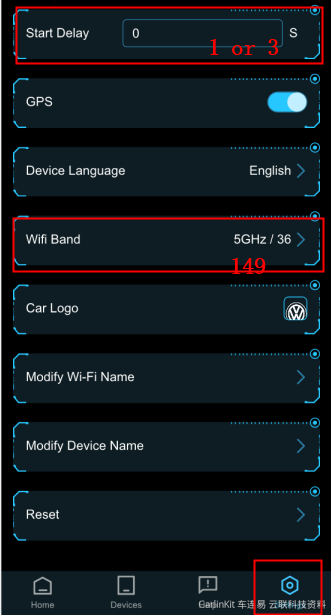
---------------------
Se você está procurando o melhor adaptador carplay sem fio, o carlinkit 5.0 atenderá às suas necessidades. Use o código " Carplay " para obter seu desconto exclusivo de 16%!








